Питання
Проблема: як виправити помилку встановлення KB5015730?
Привіт. Я намагався встановити останнє оновлення KB5015730 на своєму комп’ютері з Windows 10, але воно не працює. Що я повинен зробити?
Вирішена відповідь
Windows — це операційна система, розроблена компанією Microsoft. Його використовують багато різних людей у корпоративному середовищі та вдома. Здебільшого люди люблять його за зручний інтерфейс, можливості налаштування, вбудовані засоби усунення несправностей тощо. Microsoft також регулярно випускає оновлення, які містять виправлення безпеки, виправлення помилок і навіть нові функції.
Однак іноді люди стикаються з проблемами, намагаючись інсталювати останні оновлення Windows. Нещодавно деякі користувачі повідомили про KB5015730[1] не вдається встановити оновлення. Це накопичувальне оновлення, яке вирішує проблеми з узгодженням SSL і помилками потоку візуалізації, спричиненими синхронізацією Wait on the UI.
Існує багато різних причин, чому це може відбуватися. Причиною проблеми можуть бути зупинені служби Windows, несправні компоненти оновлення або навіть пошкоджені системні файли. У цьому посібнику ви знайдете 6 кроків, які можуть допомогти вам вирішити проблему KB5014699, яка не вдається встановити в Windows.
Однак ручне усунення несправностей може бути тривалим процесом. Ви можете використовувати такий інструмент обслуговування, як Повторне зображенняПральна машина Mac X9 який може сканувати вашу машину та автоматично виправляти різні системні помилки, BSOD,[2] пошкоджені файли та реєстр[3] питань. Крім того, це потужне програмне забезпечення може видаляти файли cookie та кеш, які часто є винуватцями збоїв у роботі.

Рішення 1. Запустіть засіб усунення несправностей Windows Update
Для відновлення пошкодженої системи необхідно придбати ліцензійну версію Повторне зображення Повторне зображення.
- Натисніть вікна + X ключі та перейдіть до Налаштування
- Йти до Оновлення та безпека
- Натисніть Засіб усунення несправностей
- Виберіть Додаткові засоби вирішення проблем
- Запустіть Оновлення засобу вирішення проблем
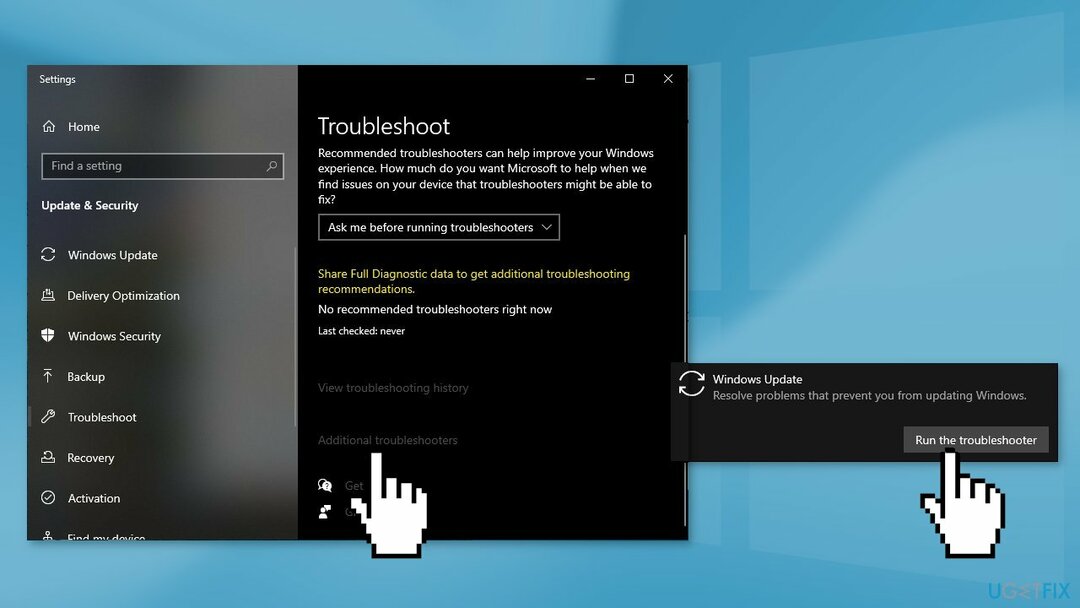
- Перезапустіть
Рішення 2. Відновлення пошкоджених системних файлів
Для відновлення пошкодженої системи необхідно придбати ліцензійну версію Повторне зображення Повторне зображення.
Використовуйте команди командного рядка, щоб виправити пошкодження системного файлу:
- ВІДЧИНЕНО Командний рядок від імені адміністратора
- Використовуйте наступну команду та натисніть Введіть:
sfc /scannow
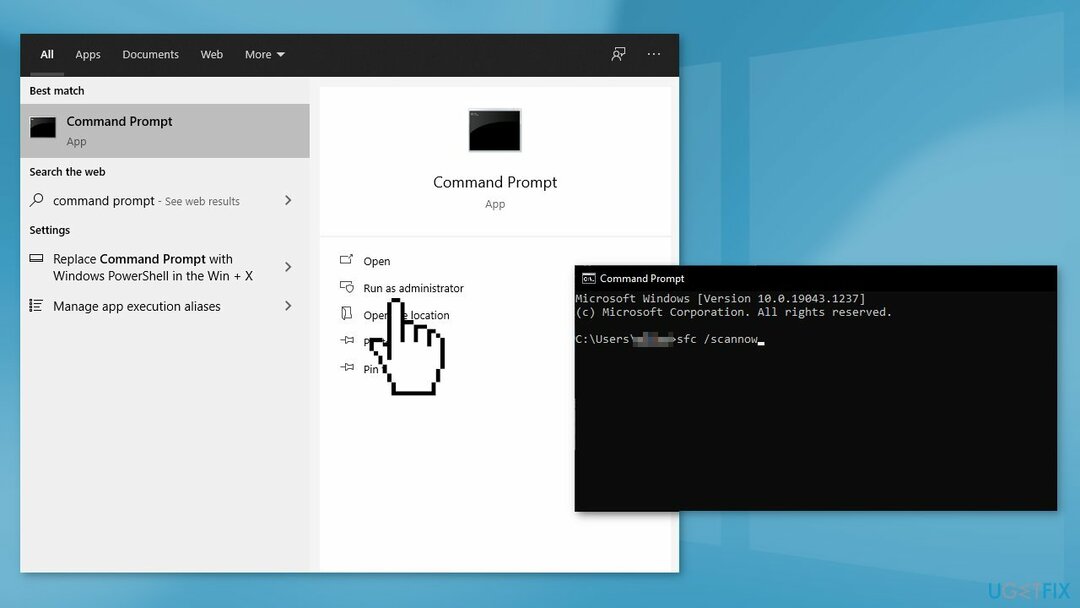
- Перезавантаження ваша система
- Якщо SFC повернув помилку, скористайтеся наступними командними рядками, натиснувши Введіть після кожного:
DISM /Онлайн /Cleanup-Image /CheckHealth
DISM /Online /Cleanup-Image /ScanHealth
DISM /Онлайн /Cleanup-Image /RestoreHealth
Рішення 3. Перезапустіть служби Windows
Для відновлення пошкодженої системи необхідно придбати ліцензійну версію Повторне зображення Повторне зображення.
- Прес Windows + R щоб відкрити бігти коробка
- Введіть services.msc і натисніть в порядку
- Подвійне клацання Фонова інтелектуальна служба передачі
- Якщо в списку «Статус запуску». Зупинився, натисніть старт а потім натисніть в порядку
- Якщо статус є Біг, клацніть правою кнопкою миші та виберіть Перезапустіть
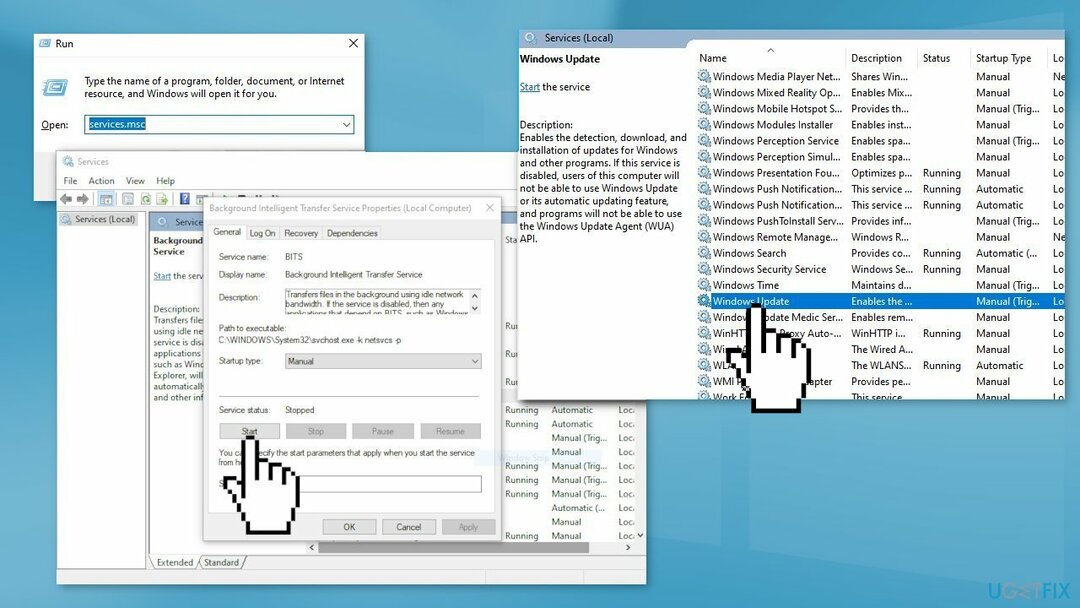
- Знайдіть Windows Update службу та двічі клацніть її
- Якщо в списку «Статус запуску». Зупинився, натисніть старт і в порядку. Якщо статус є Біг, клацніть правою кнопкою миші та виберіть Перезапустіть
Рішення 4. Скидання компонентів Windows Update
Для відновлення пошкодженої системи необхідно придбати ліцензійну версію Повторне зображення Повторне зображення.
- ВІДЧИНЕНО Командний рядок від імені адміністратора знову
- Скопіюйте та вставте наступні команди, натискаючи Enter після кожної:
чисті стоп-біти
net stop wuauserv
net stop appidsvc
net stop cryptsvc
Del «%ALLUSERSPROFILE%\Application Data\Microsoft\Network\Downloader\*.*»
rmdir %systemroot%\SoftwareDistribution /S /Q
rmdir %systemroot%\system32\catroot2 /S /Q
regsvr32.exe /s atl.dll
regsvr32.exe /s urlmon.dll
regsvr32.exe /s mshtml.dll
netsh winsock скидання
netsh winsock скидання проксі
чисті початкові біти
net start wuauserv
net start appidsvc
net start cryptsvc
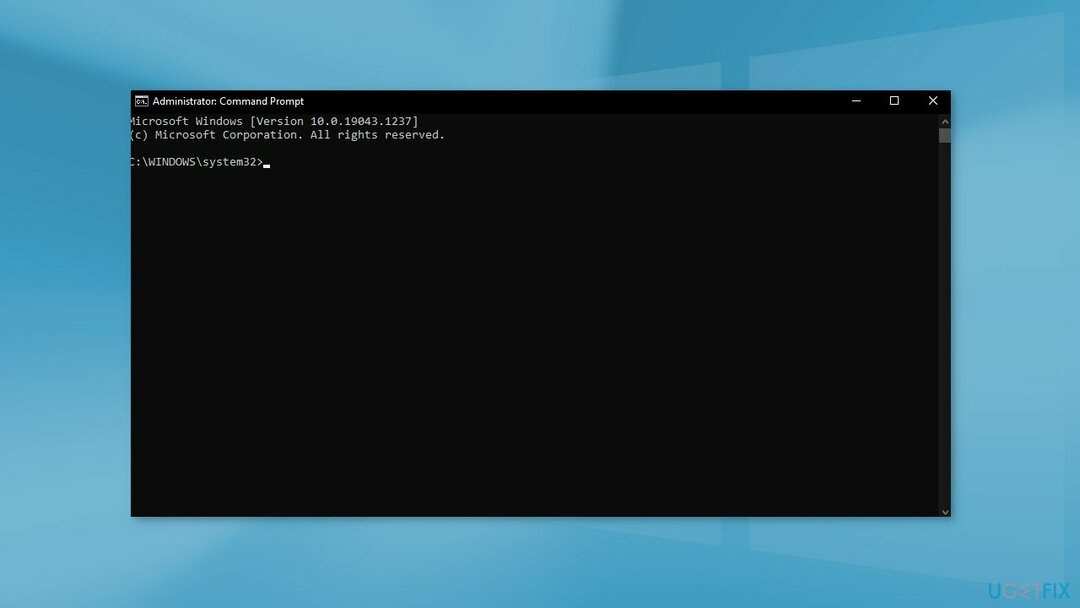
- Перезапустіть ваш ПК
Рішення 5. Встановіть оновлення вручну
Для відновлення пошкодженої системи необхідно придбати ліцензійну версію Повторне зображення Повторне зображення.
Якщо оновлення Windows не вдається встановити автоматично, ви завжди можете спробувати зробити це вручну. По-перше, вам потрібно з’ясувати, який номер КБ вам підходить.
- Клацніть правою кнопкою миші старт кнопка та вибрати Налаштування
- Йти до Оновлення та безпека
- Праворуч знайдіть і натисніть Переглянути історію оновлень
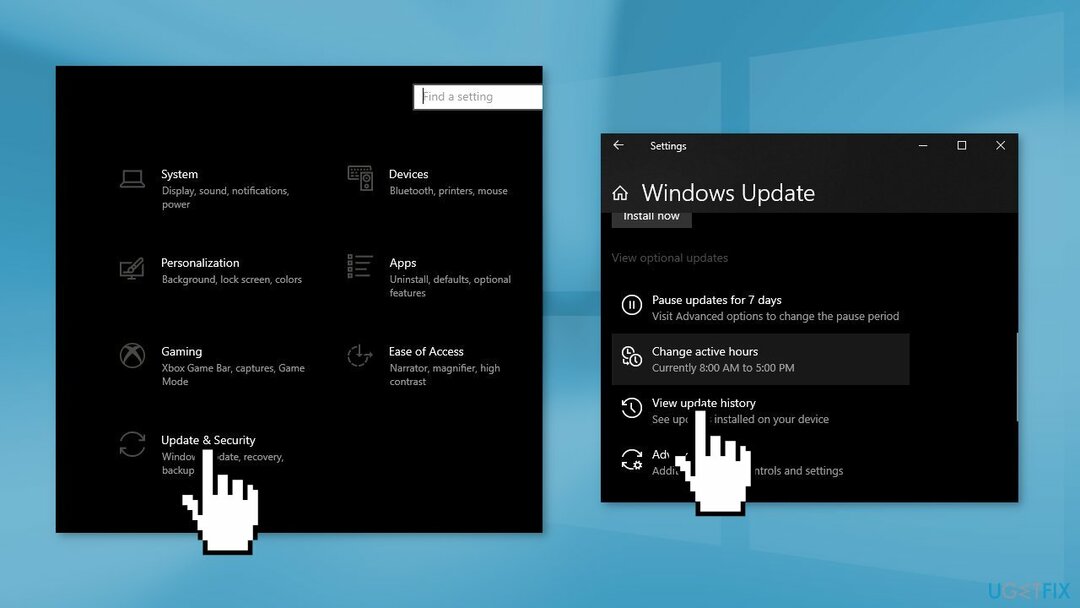
- Зі списку відзначте номер КБ який не вдається встановити з кодом помилки
- Йти до Каталог Microsoft Update сторінку, введіть номер КБ і натисніть Пошук
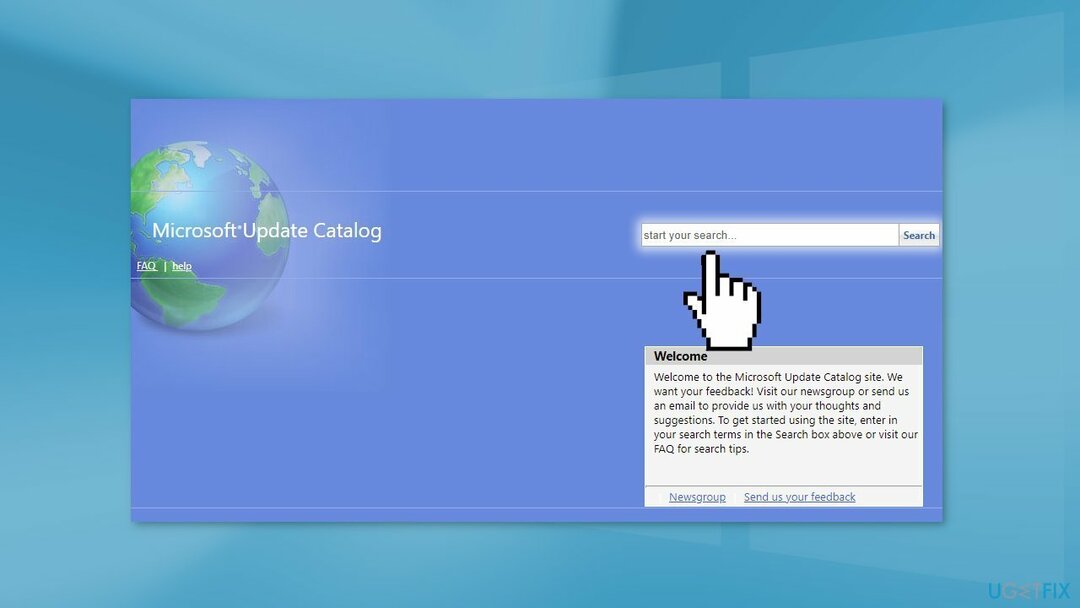
- Завантажити оновлення та встановіть його вручну
Рішення 6. Використовуйте інсталяційний носій Windows
Для відновлення пошкодженої системи необхідно придбати ліцензійну версію Повторне зображення Повторне зображення.
- Завантажте інсталяційний носій Windows 10 із офіційний веб-сайт
- Відкрийте інструмент після його встановлення
- Погодьтеся з умовами ліцензії
- Виберіть Оновіть цей ПК зараз
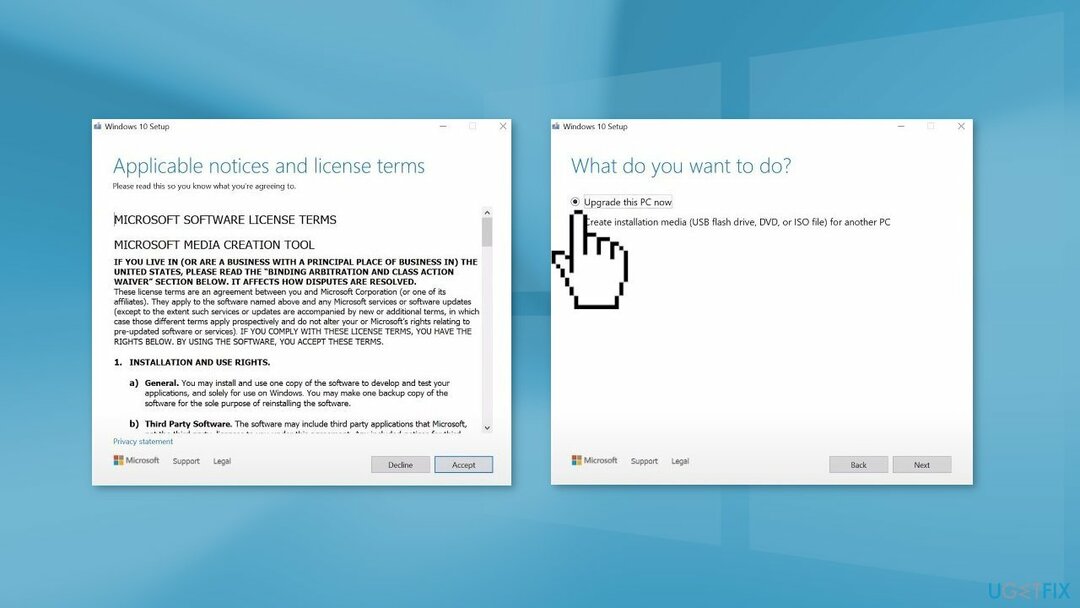
- Дочекайтеся встановлення оновлення
Автоматично виправляйте свої помилки
Команда ugetfix.com намагається зробити все можливе, щоб допомогти користувачам знайти найкращі рішення для усунення їхніх помилок. Якщо ви не хочете боротися з ручними методами ремонту, скористайтеся автоматичним програмним забезпеченням. Усі рекомендовані продукти протестовані та схвалені нашими фахівцями. Інструменти, за допомогою яких можна виправити помилку, наведено нижче:
Пропозиція
зробіть це зараз!
Завантажити FixЩастя
Гарантія
зробіть це зараз!
Завантажити FixЩастя
Гарантія
Якщо вам не вдалося виправити помилку за допомогою Reimage, зверніться по допомогу до нашої служби підтримки. Будь ласка, повідомте нам усі деталі вашої проблеми, які, на вашу думку, ми повинні знати.
Цей запатентований процес відновлення використовує базу даних із 25 мільйонів компонентів, які можуть замінити будь-який пошкоджений або відсутній файл на комп’ютері користувача.
Для відновлення пошкодженої системи необхідно придбати ліцензійну версію Повторне зображення засіб для видалення шкідливих програм.

Щоб залишитися повністю анонімним і запобігти провайдеру та уряд від шпигунства на вас, ви повинні використовувати Приватний доступ до Інтернету VPN. Це дозволить вам підключатися до Інтернету, залишаючись повністю анонімним, шифруючи всю інформацію, запобігаючи трекерам, рекламі, а також шкідливому вмісту. Найважливіше те, що ви припините незаконну діяльність зі спостереження, яку АНБ та інші державні установи здійснюють за вашою спиною.
Під час користування комп’ютером у будь-який момент можуть статися непередбачені обставини: він може вимкнутися через відключення електроенергії, a Може виникнути синій екран смерті (BSoD) або випадкові оновлення Windows можуть запустити машину, коли ви від’їхали на кілька хвилин. У результаті ваші шкільні завдання, важливі документи та інші дані можуть бути втрачені. до одужати втрачені файли, ви можете використовувати Data Recovery Pro – він шукає копії файлів, які все ще доступні на вашому жорсткому диску, і швидко їх витягує.